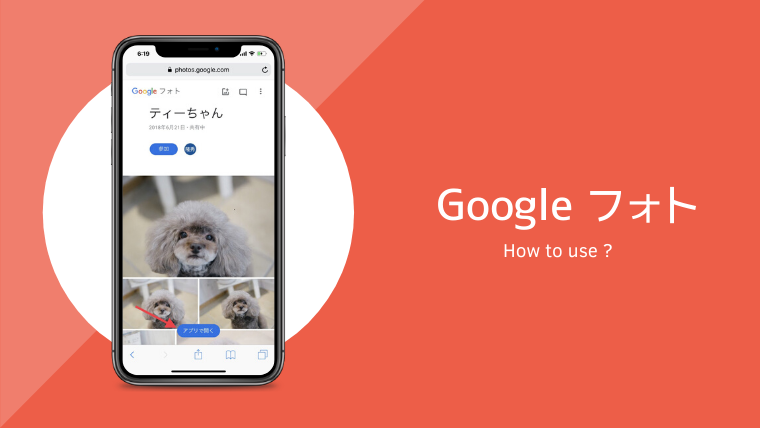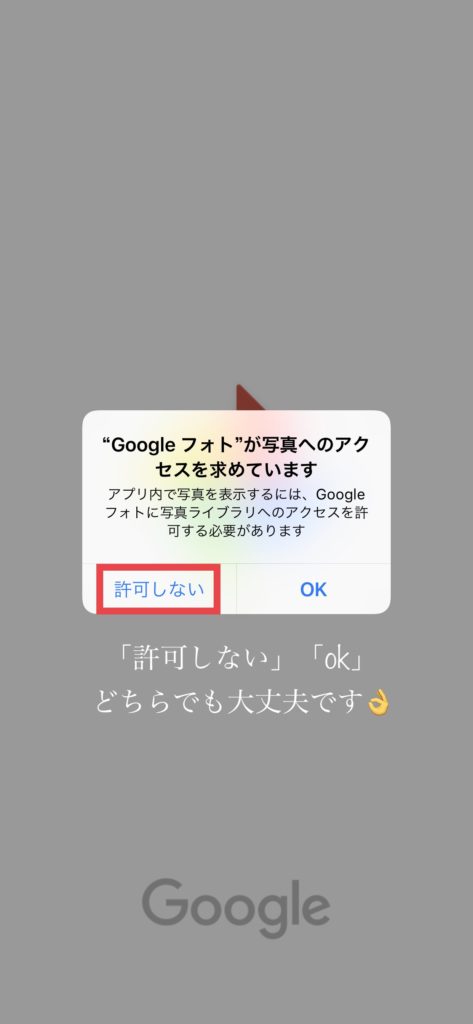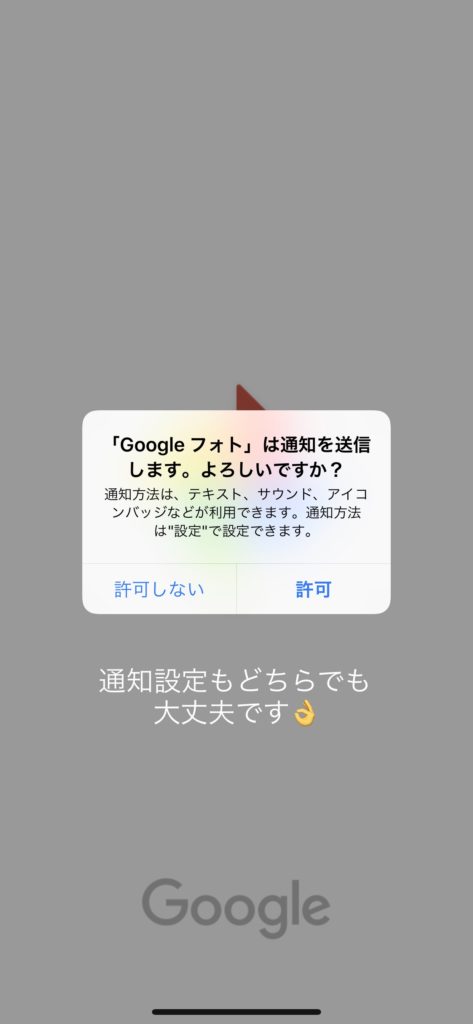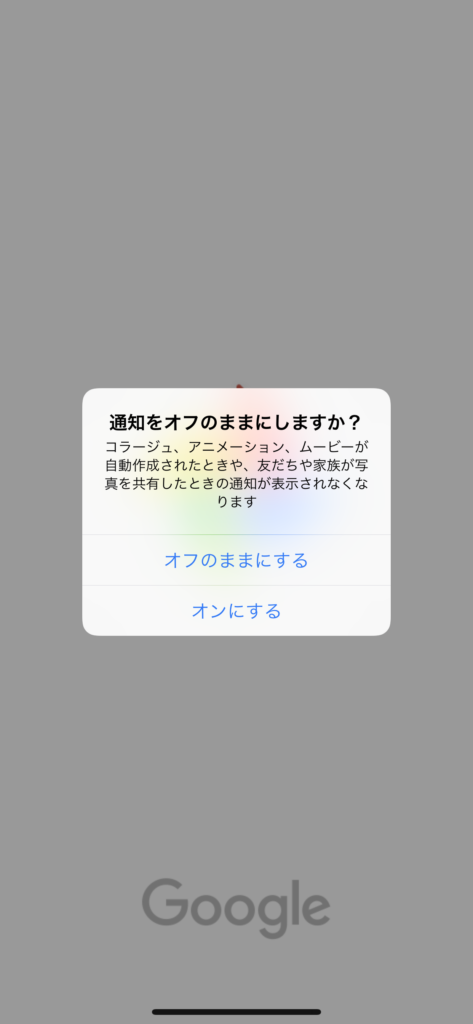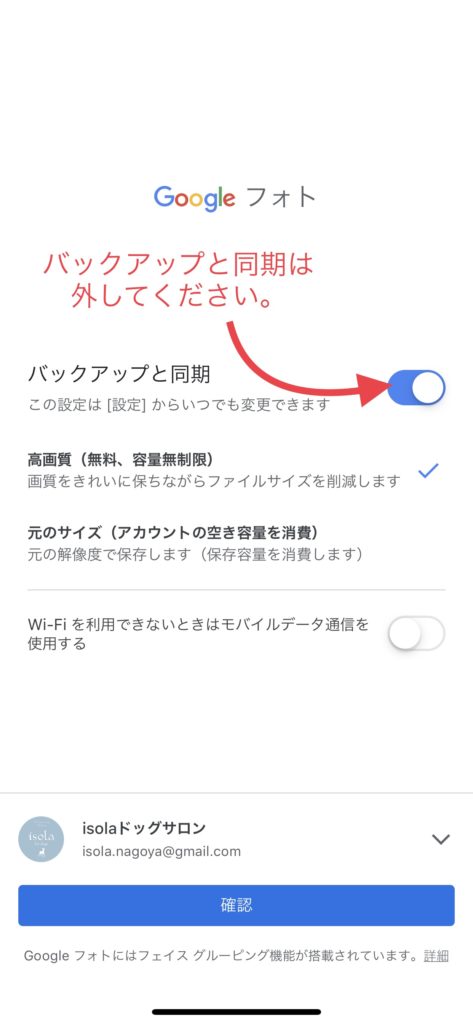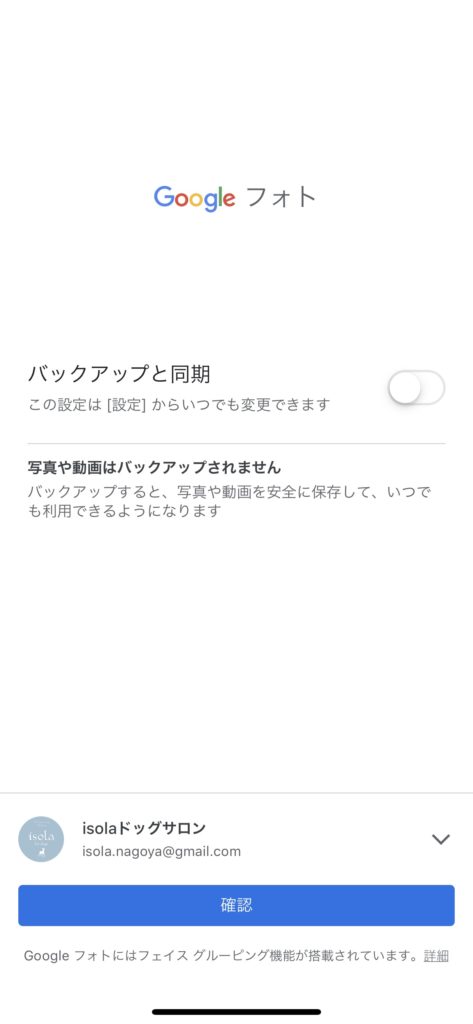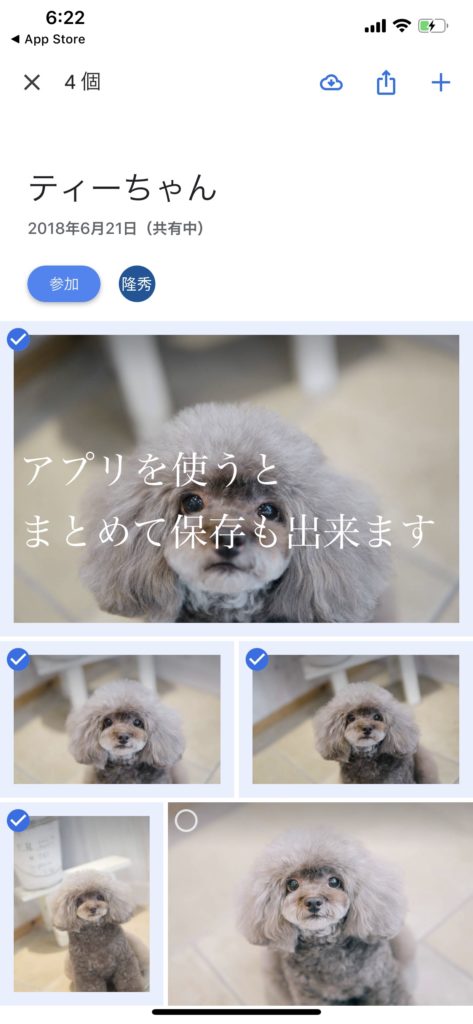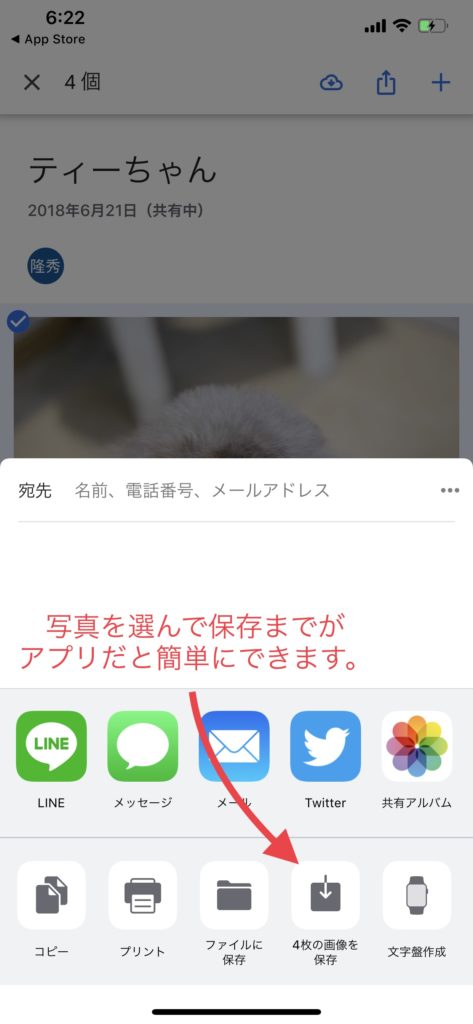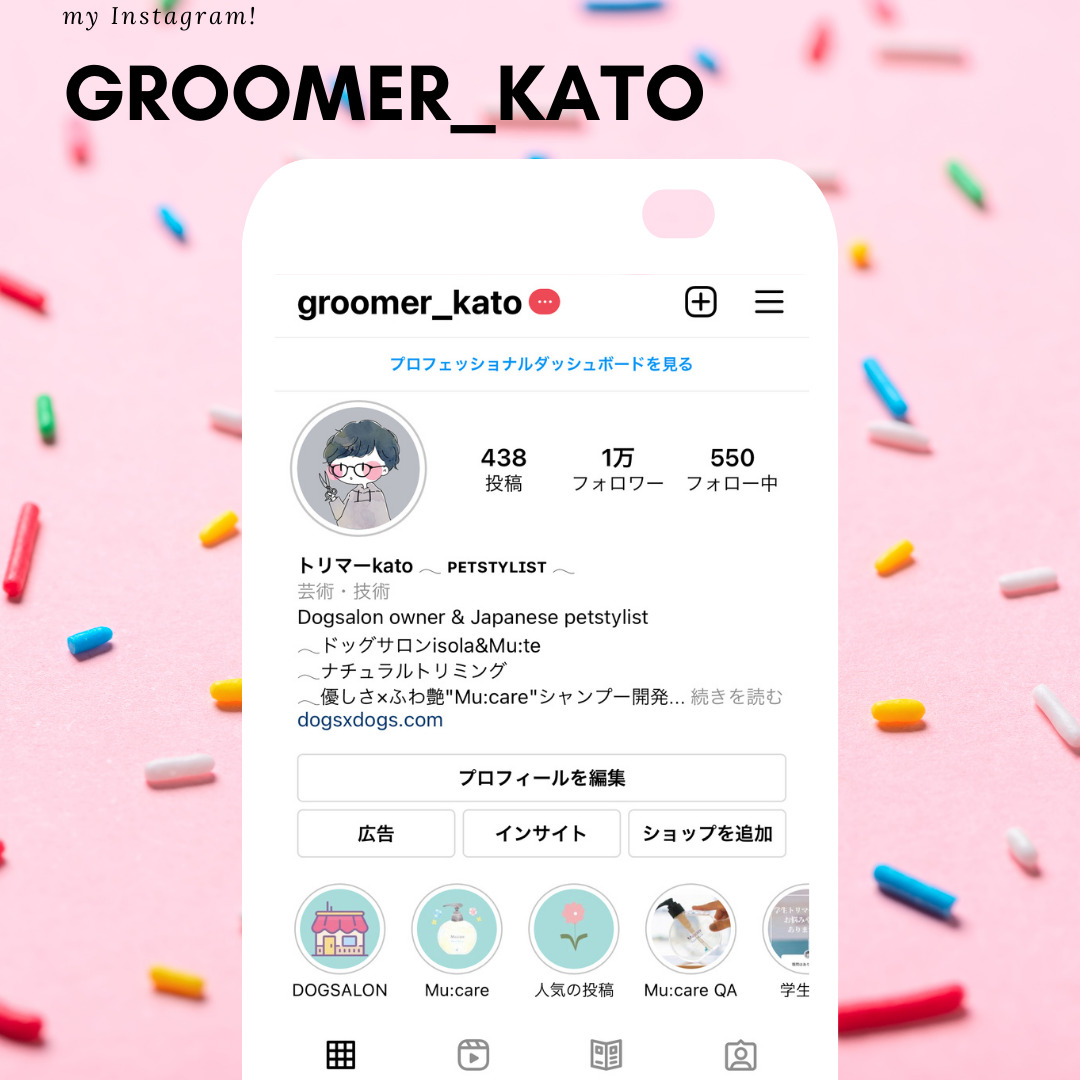トリミング後のお写真をGoogleフォトのアルバム共有機能を使ってお渡ししていますが、スマホへの写真保存方法がわかりづらいので、説明をまとめました。
難しい場合はLINEで直接お送りしますので、LINEでご連絡ください。
簡単に保存までの流れをまとめると
- アルバムから保存したいお写真を選ぶ。
- 右上のアイコン「︙」から「ダウンロード」を選ぶ。
- 表示された写真を右上のアイコン「︙」から「イメージの保存(画像の保存)」を選ぶと保存できます。機種によってはアイコンがないので、写真を長押しすると保存の表示が出ます!
お写真の保存にアプリは不要ですがGoogleフォトアプリ(無料)を使うと一括保存や選択しての保存が簡単に出来ます。アプリを入れる時の設定で「バックアップと同期」はOFFにして下さい。
Googleフォトアプリがスマホに入っていると一括で保存が出来ますが、アプリが入っていない場合は、一枚一枚保存していただく形になります。
お写真保存の手順と、Googleフォトアプリの設定をまとめましたので、参考にしてみてください!
アルバムのお写真保存の手順
トリミング後にワンちゃんのアルバムのアドレスをLINEでお伝えします
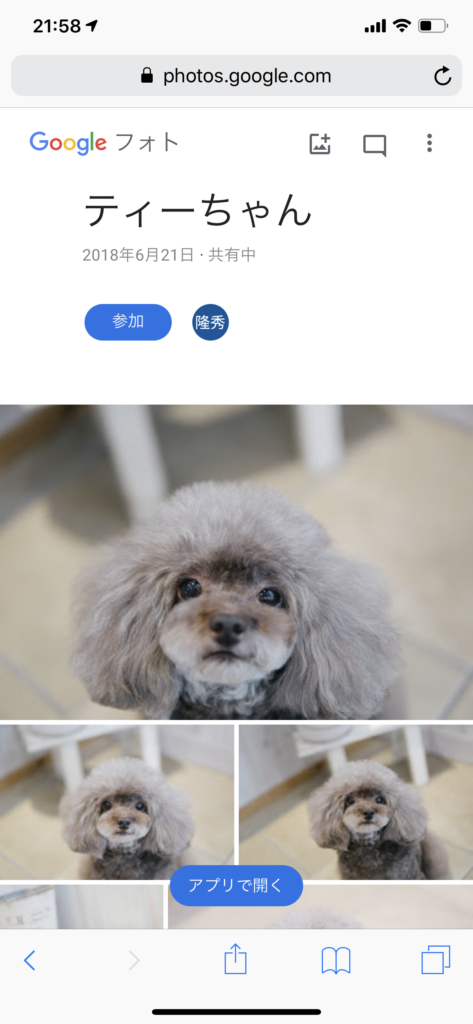
保存したいお写真を選んでください
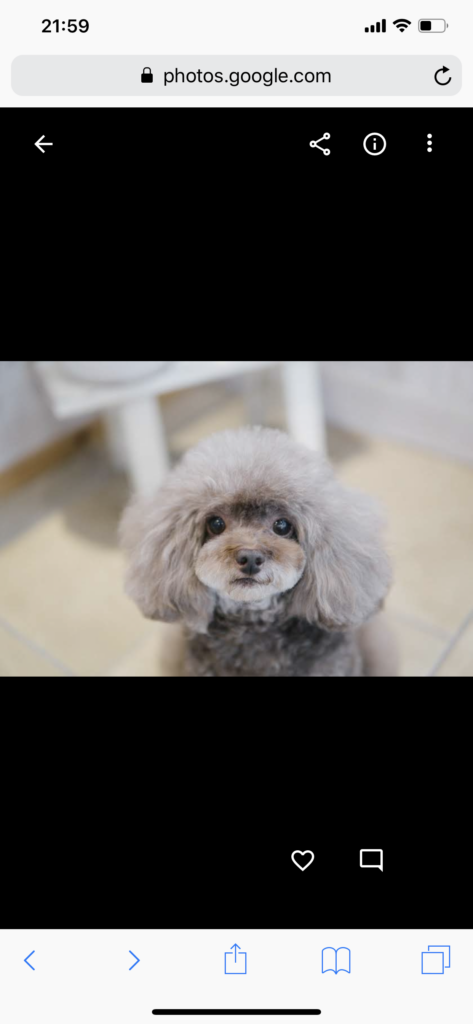
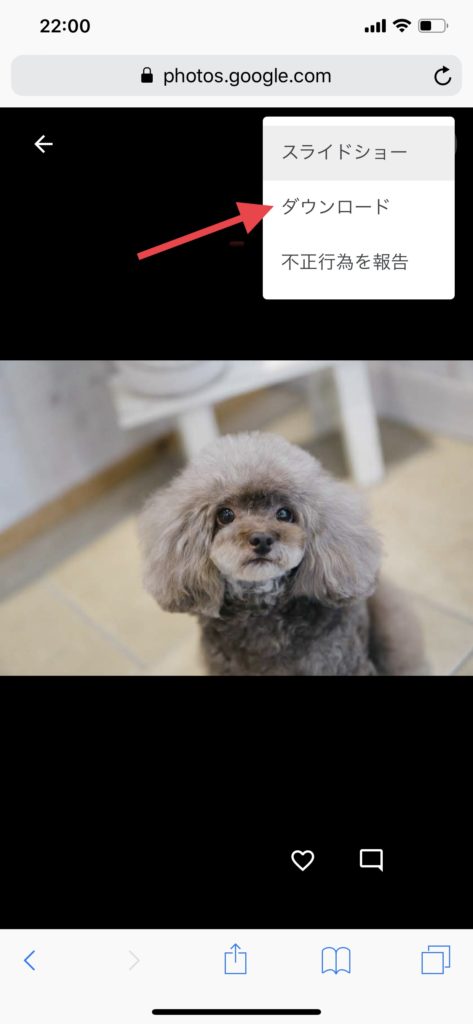
ダウンロードを押した段階ではスマホにはお写真が保存されていません(これがわかりづらいです;;)
ダウンロードで表示させたお写真が保存できます
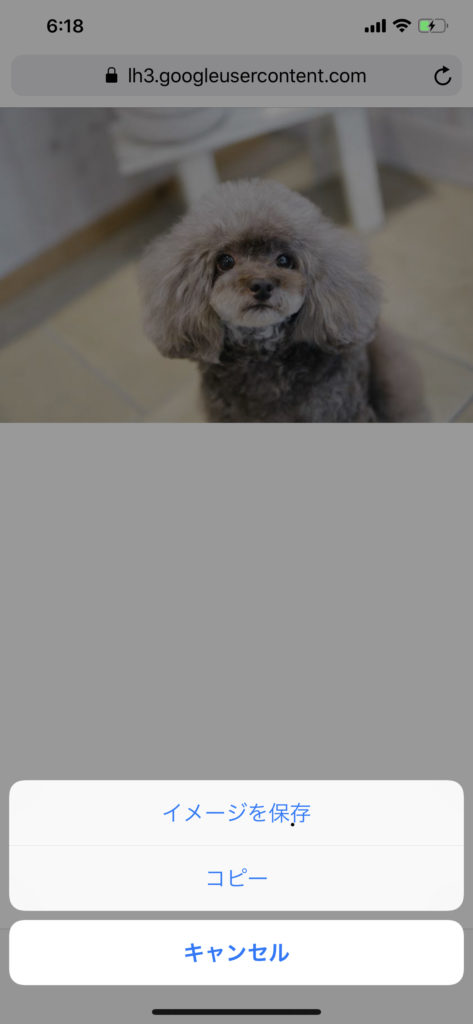
右上のアイコン「︙」からか、表示がない場合は写真を長押しするとこんな感じでイメージの保存が出来ます。
次がGoogleフォトアプリの設定についてです。
アプリを使うとお写真の保存がもっとわかり易く簡単に出来ます。
Googleフォトアプリの設定の手順
Googleフォトのアプリをインストールします。
https://itunes.apple.com/jp/app/google-%E3%83%95%E3%82%A9%E3%83%88/id962194608?mt=8
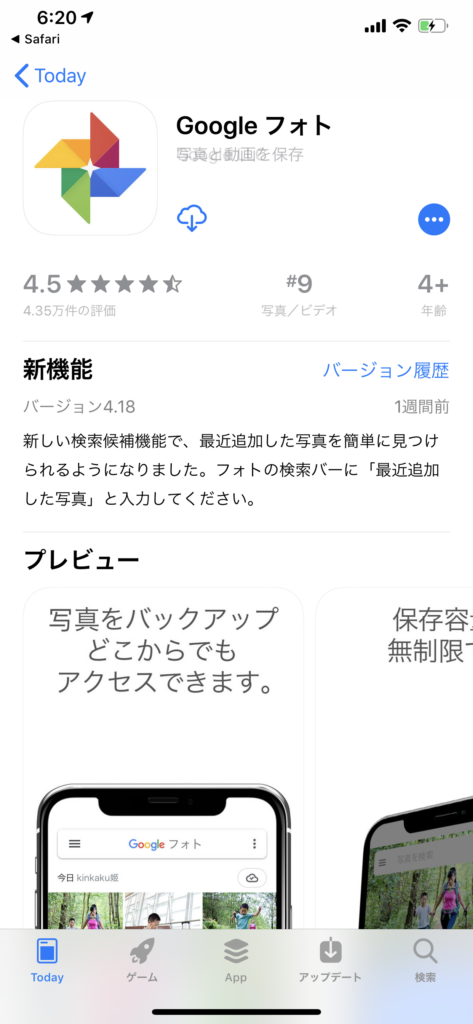
通知などの設定はオフでも問題ございません。
「バックアップと同期」はオフ
「バックアップと同期」をオンにすると、スマホ内の画像がGoogleフォトにバックアップされてしまうのでオフにしてください。
説明は以上になります。
お写真の保存について、ご不明な点や分からないことなどございましたら、お気軽にご連絡ください!